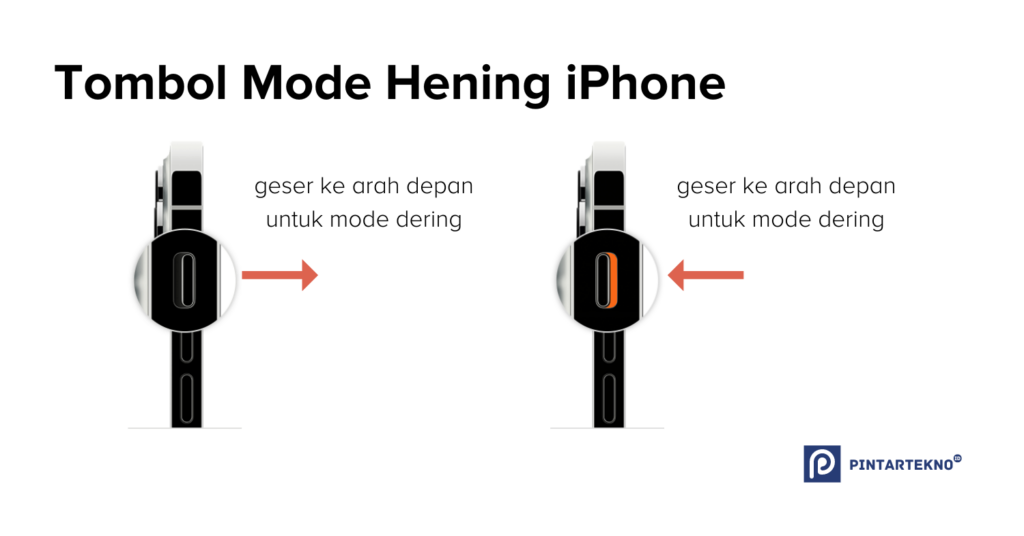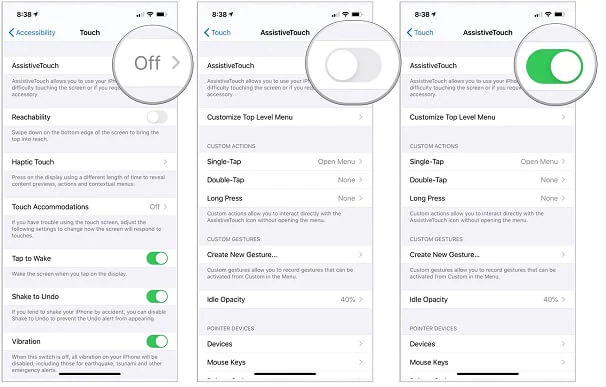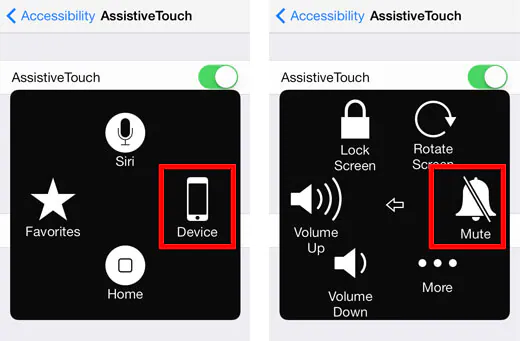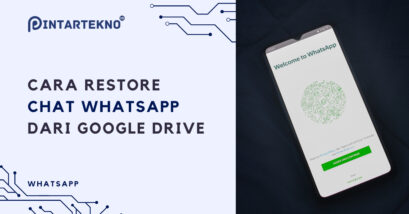Ketika baru menggunakan iPhone, banyak yang belum tahu mengenai cara menghilangkan mode hening di iPhone. Mungkin banyak yang mencarinya di pengaturan ponsel.
Sebenarnya, tombol dering/hening berada pada sisi kiri iPhone. Tombol ini bisa digunakan untuk mengontrol bunyi yang diputar melalui speaker iPhone.
Tapi sebelum membahas letak tombol mode hening iPhone, mungkin belum pada mengetahui beda mode dering dan mode hening?
Mode Hening dan Mode Hening pada iPhone
Mode dering dan hening adalah dua opsi suara pada iPhone yang memungkinkan pengguna untuk mengontrol penerimaan panggilan dan notifikasi tanpa mengganggu atau mengganggu orang lain di sekitarnya.
Mode Dering pada iPhone
Mode Dering adalah mode standar di mana speaker iPhone akan berdering ketika ada panggilan atau pesan masuk. Saat mode dering aktif, ponsel akan berdering atau bergetar saat ada panggilan, pesan teks, atau notifikasi lainnya. Mode Dering dapat diatur untuk berdering atau bergetar, dan intensitas getaran juga dapat disesuaikan.
Mode Hening pada iPhone
Sedangkan Mode Hening adalah opsi untuk menghilangkan suara dari iPhone Anda sepenuhnya. Dalam Mode Hening, semua suara di iPhone, termasuk panggilan dan pesan masuk, tidak akan mengeluarkan suara atau bergetar. Namun, notifikasi tetap muncul di layar dan pengguna dapat memeriksa pesan atau panggilan yang masuk kapan saja nanti.
Kedua opsi ini sangat berguna dalam situasi di mana Anda ingin mematikan suara iPhone, seperti saat rapat atau di tempat umum, namun tetap ingin menerima panggilan dan pesan masuk. Mode Dering dan Hening dapat diaktifkan dan dinonaktifkan dengan mudah pada iPhone, dan dapat disesuaikan agar sesuai dengan kebutuhan pengguna.
Cara Menghilangkan Mode Hening Lewat Tombol Silent
Sebenarnya, mematikan mode hening di iPhone 7 ke atas cukup mudah. Berbeda dengan ponsel android yang umumnya masuk ke mode hening melalui pengaturan atau tombol volume, iPhone memiliki tombol khusus untuk mengubah ponsel masuk dari mod hening ke mode dering.
Tombol ini disebut silent switch dan terletak di sebelah kiri iPhone, tepatnya di atas tombol volume. Setelah menemukan tombol silent switch, kamu bisa menggesernya.
- Geser tombol ke arah depan/muka iPhone untuk mengaktifkan mode dering iPhone.
- Geser tombol ke belakang iPhone untuk mengaktifkan mode hening/silent.
Begitulah cara mematikan mode hening di iPhone 11. Langkah di atas juga bisa digunakan sebagai cara mematikan mode hening di iPhone 8 ataupun semua iPhone 7 ke atas.
Alternatifnya, bisa juga dengan menggunakan Assistive Touch. Cara mematikan mod hening di iPhone dengan menggunakan Assistive Touch akan dijelaskan di bawah.
Cara Menghilangkan Mode Hening Lewat Assistive Touch
Assistive Touch adalah fitur bawaan pada iPhone yang memungkinkan pengguna untuk melakukan tindakan tertentu dengan mudah tanpa harus menggunakan tombol atau kontrol fisik pada perangkat iPhone.
Dengan Assistive Touch, pengguna dapat mengakses berbagai fungsi seperti Home, Siri, Control Center, Notifikasi, termasuk pengaturan mode hening. Sebelum bisa mengaktifkan mode hening dan dering menggunakan Assistive Touch, kamu harus mengaktifkan fitur Assistive Touch terlebih dahulu pada iPhone mu.
Cara mengaktifkan assistive touch dan menonaktifkan mode silent di iPhone 6 adalah sebagai berikut.
- Masuk ke pengaturan ponsel
- Pada bagian aksesibilitas, geser tombol untuk menyalakan “Assistive Touch”
- Tap tombol Assistive Touch di layar
mengaktifkan Assistive Touch pada iPhone – sc: Dr. Fone
- Pilih Device > Mute
mute iPhone pada Assistive Touch iPhone – sc: Dr. Fone
Setelah Assistive Touch berupa tombol melingkar muncul di layar, kamu bisa membukanya dan menemukan ikon lonceng untung mengaktifkan mode mute (hening) atau dering.
Setelah nada dering aktif, kamu juga bisa mengubah nada dering sesuai keinginan. Sebelumnya kami sudah pernah membahas Cara Buat Nada Dering WhatsApp Ada Namanya di Android & iPhone.
Mengatasi Mode Hening Tidak Bisa Dihilangkan Pada iPhone
Jika kamu sudah mengikuti cara di atas, tetapi iPhone tetap tidak bisa dinonaktifkan, kamu bisa mencoba beberapa cara berikut.
1. Restart iPhone
Baca Juga
Jika sistem ponsel tidak dimulai dengan normal, hal tersebut mampu menyebabkan fungsi mode silent tidak bekerja. Melakukan restart mampu mengembalikan masalah pada daya dan sistem sehingga masalah ini bisa teratasi.
Jika kamu menggunakan iPhone X atau yang lebih baru, kamu bisa menggunakan tombol samping dan volume up atau volume down secara bersamaan.
Namun, jika kamu memiliki iPhone 8 atau lebih lama, cukup tekan dan tahan tombol power. Aksi tersebut akan memunculkan pilihan untuk mematikan ponsel. Setelahnya, kembali tekan dan tahan tombol power untuk restart iPhone
2. Aktifkan Airplane Mode
Cara lain yang bisa digunakan adalah dengan mengaktifkan airplane mode. cara ini juga bisa digunakan untuk mengatasi tombol silent switch yang bermaslaah untuk sementara.
KEtika masuk ke dalam Airplane mode, maka jaringan ponsel akan non aktif, sehingga kamu tidak bise menerima panggilan.
Untuk mengaktifkan airplane mode, masuk ke Control Center, kemudian ketuk tombol pesawat pada ponsel tersebut.
Alternatifnya, kamu juga bisa menggunakan pengaturan ponsel untuk mengaktifkan mode pesawat.
3. Atur fitur Nada Teks (Text Tone) ke Tidak Ada (None)
Jika Anda telah mengatur sesuatu yang lain untuk nada teks, itu dapat menimpa mode senyap perangkat Anda. Oleh karena itu, jika mode senyap iPhone tidak berfungsi, Anda dapat pergi ke Pengaturan > Suara & Getaran. Sekarang, pilih opsi Nada Teks/Text Tone (di bawah Pola Suara dan Getaran) dan pastikan itu diatur ke “Tidak Ada”.
Begitulah beberapa cara jika kamu tidak bisa menghilangkan mode hening di iPhone. Jika cara di atas tidak bisa mengembalikan mode hening dan mode hening untuk bekerja, langkah terakhirnya adalah meminta bantuan teknisi untuk mengecek iPhone mu.
Teknisi akan memeriksa apakah ini permasalahan perangkat lunak atau perangkat keras iPhone.
Sering ditanyakan Terkait Cara Mengaktifkan mode hening pada iPhone
Kenapa nada dering tidak bunyi di iPhone?
Ada beberapa penyebab yang membuat nada dering tidak bunyi di iPhone. Misalnya
- Masuk ke mode silent
- Masuk ke mode DnD (Do Not Disturb)
- Volume paling rendah
Dimana letak mode hening pada iPhone?
Mode hening pada iPhone bisa diatur melalui tombol silent switch yang terletak di atas tombol volume.
Bagaimana cara menghidupkan nada dering di iPhone?
Geser tombol silent switch pada iPhone ke depan/atas. Untuk lebih lengkapnya lihat penjelasan di atas.
Akhir Kata
Dengan mengetahui cara menghilangkan mode hening di iPhone menggunakan tombol-tombol yang tersedia, kini Anda dapat kembali menikmati pengalaman mendengarkan suara pada perangkat Anda tanpa terganggu oleh mode hening. Jangan lupa untuk selalu memeriksa pengaturan suara di iPhone Anda agar dapat menyesuaikan dengan preferensi pribadi. Semoga artikel ini bermanfaat bagi Anda.
Oh iya, selain menghilangkan mode hening, mungkin kamu juga ingin menonaktifkan suara kamera iPhone 6 ke atas?
Semoga artikel ini membantumu. Jika ada penyampaian yang kurang atau hal yang ingin ditanyakan, sampaikan di kolom komentar.
Sampai bertemu pada artikel Pitnartekno berikutnya.
Baca juga artikel menarik seputar teknologi di Pintar Tekno yang terkait dengan Gadget, iOSatau artikel lainnya dari Hanif. Untuk informasi lebih lanjut atau kebutuhan lainnya, kamu bisa menghubungi kami melalui admin@pintartekno.id.
Sumber:
- Cara mengaktifkan mode getar, dering, atau hening di iPhone – https://support.apple.com/id-id/HT208353
- Here’s What to Do if your iPhone’s Silent Switch is Not Working – https://drfone.wondershare.com/iphone-problems/iphone-silent-switch-not-working.html